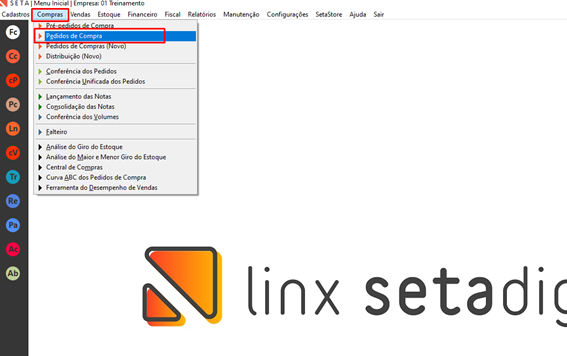A ferramenta de pedido de compra auxilia o comprador na hora de fazer o pedido de novos produtos ao seu fornecedor, você poderá ver se foi feito algum pedido anterior
também poderá fazer um novo pedido de compras.
Como realizar um pedido de compra no sistema Seta ERP
Vá até o Retaguarda / Compras / Pedido de Compras
Será mostrado a tela abaixo de pedido de compras clique em F3-Novo
Neste momento será liberado alguns campos de informações principais
Pedido Fornecedor: Normalmente o fornecedor tem um sistema ou um bloco de pedidos onde ele faz o pedido com a fábrica você pode pegar o número deste pedido e inserir no Seta para controle interno entre Seta o sistema do seu fornecedor
Data Pedido: Inserir a data que foi feito o pedido junto ao fornecedor ou representante
Previsão: Neste campo você deve inserir a data de previsão de chegada dos produtos na loja
Faturar: Neste campo você pode definir para qual empresa será gerado os títulos referentes ao pedido que está sendo feito
Local Entrega: O local de entrega define em qual empresa os produtos serão entregues ele pode ser diferente o local de faturamento
Fornecedor: Neste campo você indicará qual o fornecedor do produto
Representante: Em alguns casos existe representantes que vendem algumas marcas, onde você não compra diretamente da fábrica e você pode indicar no campo representante de contato dessa fábrica ou fornecedor
Transportadora: No campo transportadora você vai indicar qual é a transportadora que vai transportar a mercadoria caso o representante ou fornecedor já tenha essa informação
Frete Tipo: No campo Frete Tipo você seleciona o tipo de frete se ele será por conta do emitente da nota ou destinatário
Na tela de produtos você irá indicar quais produtos foram inseridos no pedido clicando em Adicionar Item
Ao clicar em Adicionar Item será exibido a tela abaixo onde você pode cadastrar um novo produto ou selecionar um já existente
Para selecionar um produto já existente é só clicar na lupa para abrir a tela de pesquisa de produto
Após criar um produto ou selecionar um existente você deverá indicar a quantidade de produtos de cada e depois clicar em adicionar, quando todos os produtos forem adicionados
Você poderá clicar no botão fechar para sair da tela de inclusão de itens
Os produtos incluídos serão exibidos na Aba de Produtos onde você pode clicar novamente em Adicionar Item ou em Remover Item se precisar remover algum produto.
Totais e Pagamentos: você pode gerar os títulos de previsão dos pedidos gerados para ter controle dos pagamentos que deverão ser feitos e em quais os meses.
Após colocar as informações sobre os pagamentos você pode adicionar alguma informação no campo observações se achar necessário depois é só clicar em F5 -Salvar
Ao clicar em salvar será gerado um código que será o código do pedido dentro do Seta ERP